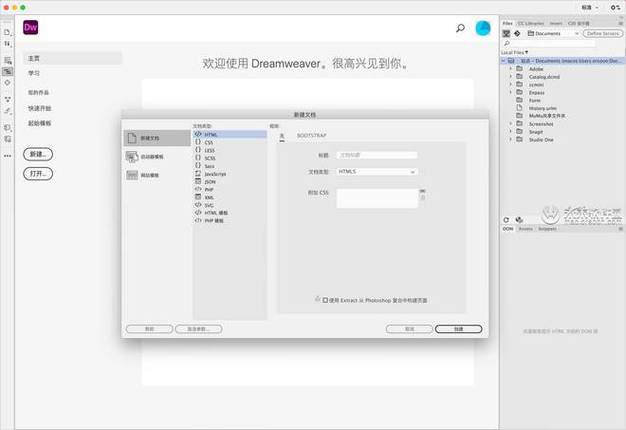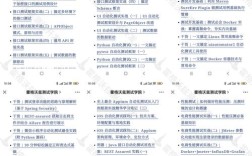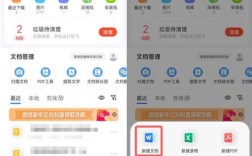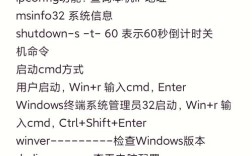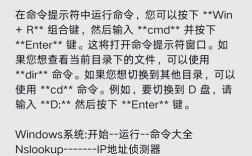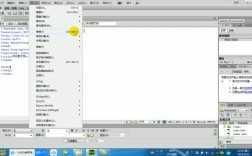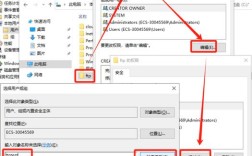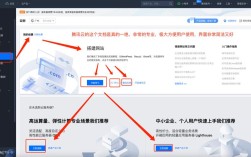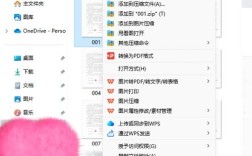将网页导入Dreamweaver(DW)是许多网页开发者和设计师在进行网站维护、改版或学习他人网页设计时的常见需求,Dreamweaver作为一款专业的网页开发工具,提供了强大的导入和编辑功能,但正确操作需要掌握一定的方法和技巧,以下将详细介绍如何将网页导入Dreamweaver,包括不同场景下的操作步骤、注意事项以及常见问题的解决方法。
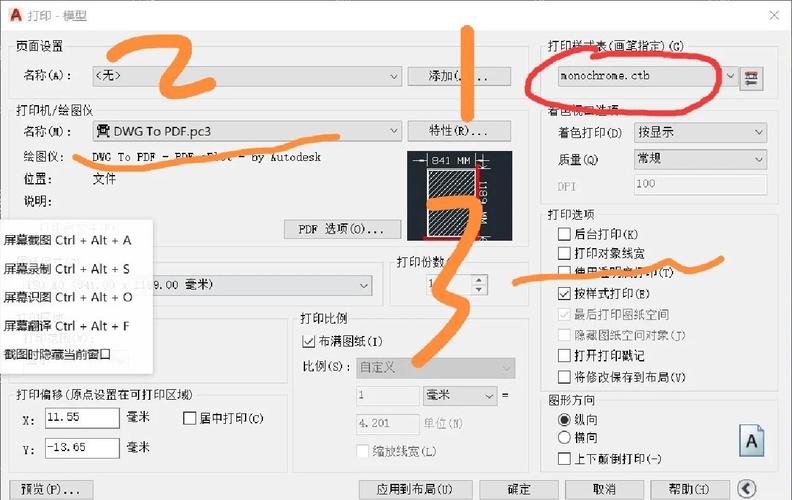
准备工作和导入前的考虑
在开始导入网页之前,需要明确几个关键点:确定导入网页的目的是什么,是仅查看源代码、进行局部修改,还是重新构建整个页面?不同的目的会影响导入后的操作方式,确保已经安装最新版本的Dreamweaver,以获得更好的兼容性和功能支持,由于网页可能包含外部资源(如CSS、JavaScript、图片等),需要确保这些资源的路径正确,否则在DW中打开时可能出现样式错乱或图片无法显示的问题,建议在导入前备份原始网页文件,以防操作失误导致数据丢失。
通过“打开”功能导入单个网页
Dreamweaver最直接的导入方式是通过“文件”菜单中的“打开”功能,这种方法适用于单个HTML文件或包含相关资源的文件夹,具体步骤如下:
- 启动Dreamweaver,点击顶部菜单栏的“文件”选项,选择“打开”或使用快捷键Ctrl+O(Windows)/Cmd+O(Mac)。
- 在弹出的文件选择对话框中,浏览并选择需要导入的HTML文件,如果网页包含外部CSS、JavaScript或图片,建议同时选中这些资源文件所在的文件夹,以确保DW能正确识别和关联所有文件。
- 点击“打开”后,Dreamweaver会尝试解析网页的代码结构,并在代码视图中显示HTML源代码,同时在设计视图中渲染页面效果,如果网页包含复杂的JavaScript或动态内容,设计视图可能无法完全显示,此时需要切换到代码视图进行编辑。
导入本地已保存的网页文件
如果网页已经保存在本地计算机上(例如通过浏览器“另存为”功能下载的HTML文件),导入过程与上述类似,但需要注意以下几点:
- 文件格式兼容性:确保保存的网页文件是完整的HTML格式,而不是仅包含文本的.txt文件,如果误存为文本文件,需先修改文件扩展名为.html。
- 相对路径问题:本地保存的网页中,图片、CSS等资源的路径通常是相对路径(如“images/logo.png”),在DW中打开时,需确保这些资源文件与HTML文件位于同一目录下的对应文件夹中,否则需要手动修正路径。
- 编码格式:如果网页使用非UTF-8编码(如GBK、ISO-8859-1),DW可能会出现乱码,此时可通过“文件”菜单的“页面属性”中“标题/编码”选项,将编码修改为与原始网页一致的格式。
通过“在浏览器中打开”功能导入在线网页
对于在线网页,无法直接通过“打开”功能导入,但可以通过以下步骤实现:
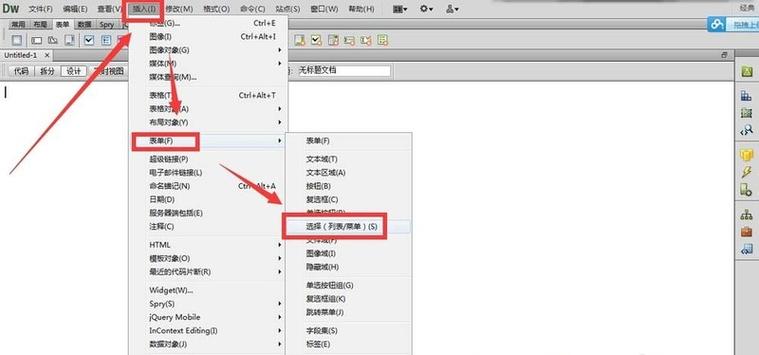
- 在浏览器中打开目标网页,右键点击页面空白处,选择“网页另存为”。
- 在保存对话框中,选择“网页,完整”选项(此选项会保存HTML文件及所有资源),然后选择保存位置并点击“保存”。
- 打开Dreamweaver,通过“文件”-“打开”导入保存的HTML文件,需要注意的是,在线网页可能包含动态内容(如PHP、ASP等),这些内容在本地无法正常运行,DW也仅能显示静态部分。
导入网页后的编辑和优化
导入网页后,通常需要进行以下操作以确保编辑的顺利进行:
- 清理代码:DW的“清理HTML”功能(可通过“命令”菜单访问)可移除冗余代码、格式化标签,提高代码可读性。
- 修正资源路径:如果图片或样式无法显示,可通过“文件”-“管理站点”设置站点根目录,或手动修改代码中的资源路径。
- 响应式设计适配:对于移动端适配的网页,可使用DW的“媒体查询”功能检查和修改CSS样式。
- 预览效果:编辑完成后,通过“文件”-“在浏览器中预览”查看最终效果,确保修改后的页面符合预期。
常见问题及解决方法
在导入网页过程中,可能会遇到以下问题:
- 图片无法显示:原因可能是资源路径错误或文件缺失,解决方法:检查HTML代码中
<img>标签的src属性,确保路径正确;将缺失的图片文件复制到对应目录。 - 样式错乱:通常是由于CSS文件路径错误或编码不匹配导致,解决方法:验证CSS路径,检查
<link>或<style>标签;统一使用UTF-8编码格式。
相关问答FAQs
问题1:导入网页后,设计视图显示空白,如何解决?
解答:设计视图空白可能是由于网页依赖的外部JavaScript或CSS文件路径错误,或浏览器兼容性问题,可尝试以下操作:1. 检查代码中引入的.js和.css文件路径是否正确;2. 在DW中点击“查看”-“可视化助理”-“可视化浏览器兼容性”,选择当前浏览器版本;3. 切换到代码视图手动检查并修复错误代码。
问题2:如何批量导入多个网页文件到Dreamweaver?
解答:Dreamweaver不支持直接批量导入多个网页,但可通过以下方法实现:1. 将所有网页文件放入同一文件夹,在DW中通过“文件”-“打开”按住Ctrl键(Windows)或Cmd键(Mac)多选文件并打开;2. 使用DW的“站点管理”功能创建新站点,将文件夹作为站点根目录,这样可以在“文件”面板中查看和编辑所有网页文件,提高管理效率。